FPS 的最佳 DualSense Edge 設定 [完整指南]
![FPS 的最佳 DualSense Edge 設定 [完整指南]](https://cdn.thewindowsclub.blog/wp-content/uploads/2024/01/fps-1-1-640x375.webp)
![FPS 的最佳 DualSense Edge 設定 [完整指南] FPS 的最佳 DualSense Edge 設定 [完整指南]](https://cdn.thewindowsclub.blog/wp-content/uploads/2024/01/fps-1.webp)
無論您是經驗豐富的遊戲玩家還是新手,DualSense Edge 控制器都可以幫助您將遊戲沉浸感提升到新的水平,並且透過 FPS 的最佳設置,您可以提升整體遊戲體驗。讓我們看看如何將您的技能提升到一個新的水平!
為了獲得競爭優勢,您可以調整搖桿靈敏度/死區,重新映射按鈕和配置文件,以及更改使用觸發器的方式。
FPS 的最佳 DualSense Edge 設定是什麼?
1. 搖桿靈敏度
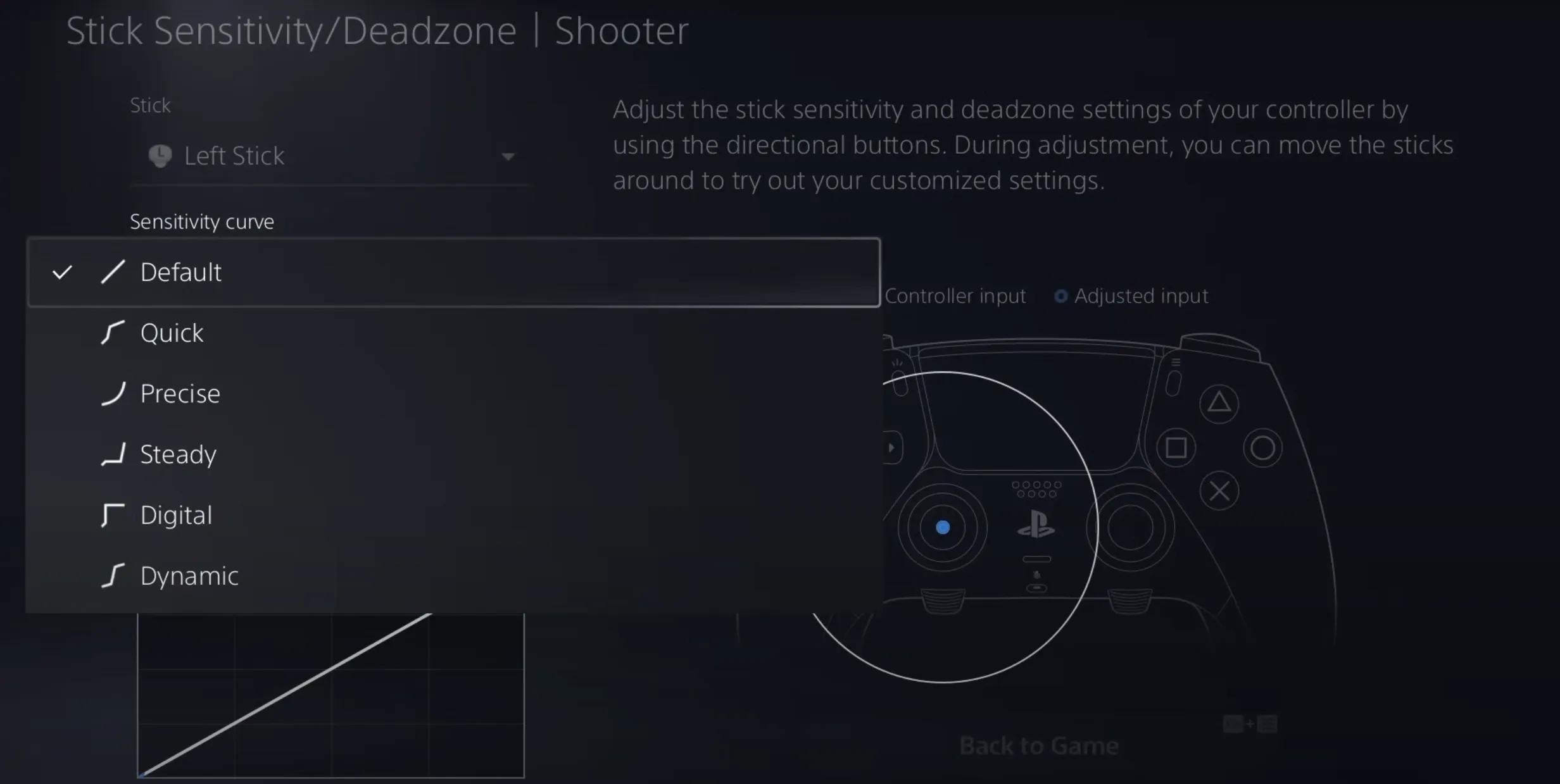
搖桿靈敏度有六種不同的選項,包括預設、快速、精確、穩定、數字和動態。
如果你玩第一人稱射擊遊戲,WR專家建議你為右搖桿選擇精確靈敏度,這樣無論你移動搖桿的速度有多快,十字線都會以完全相同的速度移動,從而更容易準確瞄準。
並且,對於左搖桿,選擇快速曲線靈敏度。此設定可幫助您移動得更快,如果您想進行 180 度轉彎,這將非常有用。
這些設定提供了競爭優勢,尤其是在玩 Apex Legends、Fortnight 和 Rainbox Six Seige 等戰術射擊遊戲時。
2. 按鈕重新映射
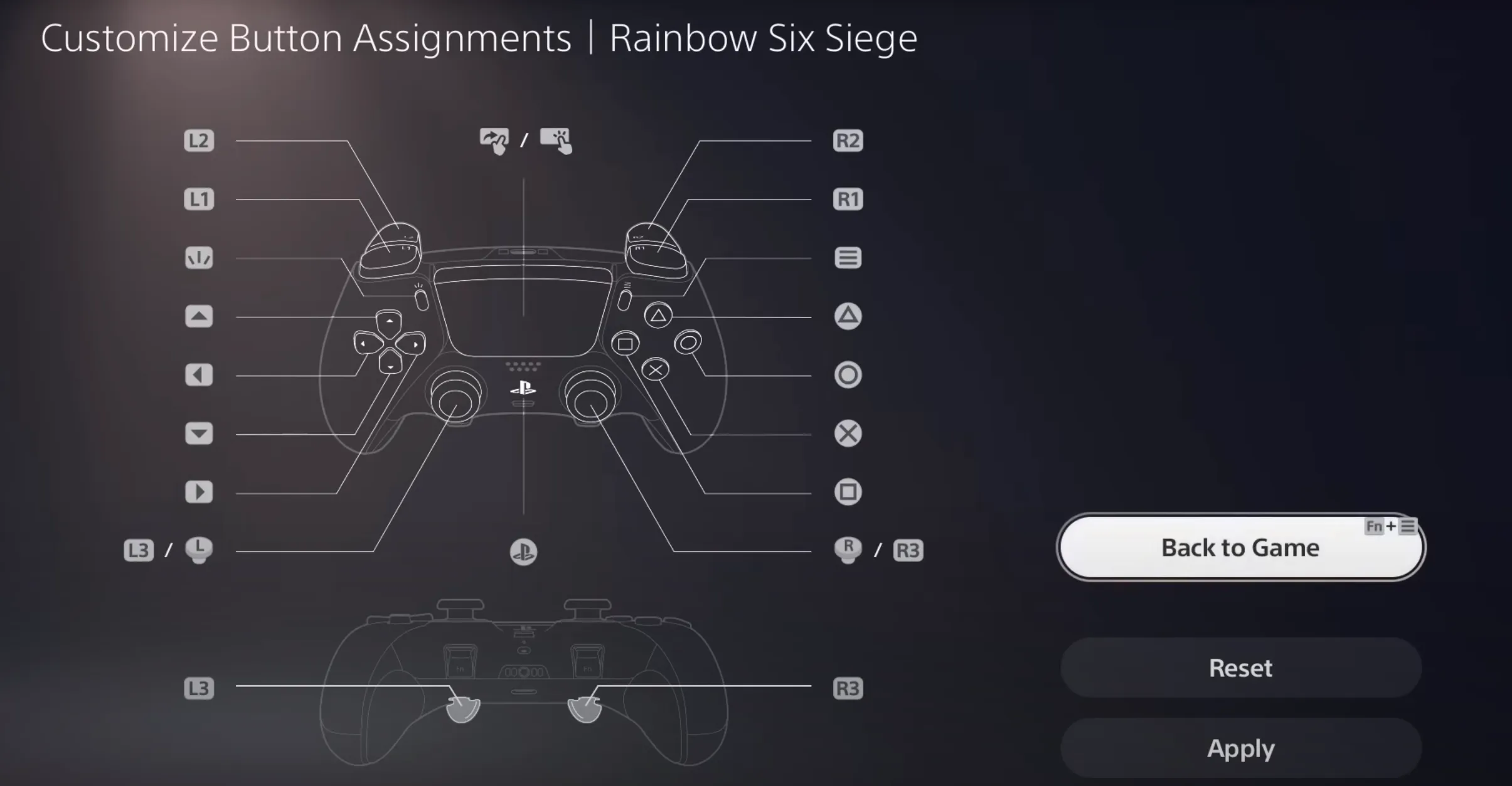
您可以自訂 DualSense Edge 控制器上的所有按鈕,以便您可以根據自己的喜好享受遊戲。以下是我們推薦的一些針對不同遊戲的按鈕組合:
| 遊戲名稱 | 按鈕 | 行動 |
| 虹彩六號圍攻 | 左、右後退按鈕 | 左、右傾斜指令 |
| 頂點傳奇 | 左+右後退按鈕 | 壓在一起時同時滑動癒合 |
| 兩星期 | 右後退按鈕 | 綁定建造 – 幫助用一隻手建造簡單的牆壁。 |
另外,不要忘記解開所有三款遊戲的L3和R3按鈕,以免誤擊它們。
3. 個人化個人資料
如果您想要為每個遊戲進行多種配置,您可以使用 DualSense Edge 設定檔來完成。您可以使用控制器上的功能按鈕輕鬆切換設定檔。
4. 觸發器

您可以透過多種方式自訂 DualSense Edge 觸發器,還可以調整 DualSense 設定檔中的靈敏度和死區。
控制器背面配有滑塊,可協助您縮短每個觸發器的長度。共有三種設定:短、中、長。
最短設定僅為 2 毫米,這是您可以設定使用自適應觸發功能的最短長度。 WR專家建議射擊者將扳機設置為最短的長度,這將使他們能夠盡可能快地射擊。
總而言之,要在玩 FPS 時充分利用 DualSense Edge 控制器,您需要將右搖桿的搖桿靈敏度更改為“精確”,將左搖桿更改為“快速”。
您可以使用控制器上的功能按鈕在設定檔之間快速切換,並重新映射按鈕以優化您的遊戲體驗。
如果您想在 PC 上使用控制器但它不適合您;這可能是由於圖形驅動程式過時,要了解更多信息,請閱讀本指南。
另外,檢查適用於 Windows 11 的最佳遊戲控制器,它們流暢且不會引發任何錯誤。
如果您對 FPS 的最佳 DualSense Edge 設定有任何疑問或建議;請隨意在下面的評論部分提及它們。



發佈留言